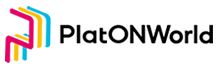注意事项
Samurai基于metamask的8.0.10版本修改,主要是适配PlatON网络。由于官方metamask自身存在一些bug。请用户使用Samurai时注意:
- 在交易确认页面不要点编辑按钮去编辑交易相关信息。
- 在交易确认页面,点击确认按钮之前,请确认接收地址是否正确。
安装
- 从官方地址下载Samurai插件包
- 解压Samurai插件包
- 打开chrome浏览器,在地址栏输入并回车,进入到chrome扩展程序管理页面。
chrome://extensions/
- 打开开发者模式开关,选择加载已解压的扩展程序,选择第2步解压的目录即可

初始化
1 点击浏览器地址栏右侧, Samurai的图标,第一次使用时,会出一个提示,如下图:

2 点击开始使用,接下来有两个选择,可以创建钱包也可以导入钱包

- 导入钱包:点击导入钱包,进入引导页,点击I agree进入下步即可。然后输入钱包助记词以及密码,然后点击导入->全部完成即可进入主界面




- 创建钱包:点击创建钱包,进入引导页,点击I agree进入下步即可。然后输入新钱包的密码,然后点击创建

进入助记词备份界面,点击此处显示密语可以显示新建账户的助记词(助记词需要防止被其他人看到, samurai使用您提供的密码在本地加密此信息,且永远不会将其发送到服务器), 点击稍后提醒直接就进入新建账户的samurai主界面。

点击下一步,重新输入正确的助记词顺序,点击确认按钮->全部完成即可进入主界面



交易操作
发送LAT
- 在主界面上点击发送按钮,即可弹出添加收件人界面

- 输入或者选择个人账户间转账的地址,进入到交易表单界面:

- 交易表单必须填写交易ATP的数量,系统会给出默认的交易费,当然也可以自己对该值做适当调整,完成表单后点击下一步进入待确认界面,该界面会显示总共花费的ATP数量(包含手续费)

- 点击确认按钮即可完成ATP的发送,可以在主页面的交易列表中进行查看交易状态

添加并发送代币
添加代币
- 进入主页面,点击资产列表->添加代币

- 弹出添加代币界面框,添加连接的网络已经存在的代币合约地址即可,samurai会根据合约地址自动去获取代币的符号和精确小数点,完成后点击下一步

- 进入添加代币确认界面,界面会显示该账户下该代币的余额,点击添加代币即可添加成功

添加成功后转入到该账户代币展示界面,里面显示代币的余额,也可以点击发送按钮进入代币的转账界面,同时主界面资产列表会显示该代币资产。

代币转账
- 可以在账户代币展示界面点击发送按钮发起代币转账,也可以在主界面资产列表界面点击对应代币的SEND按钮发起转账

- 进入添加收件人界面,同发送ATP操作一样输入或者选择个人账户间转账的地址,进入到交易表单界面

- 交易表单必须填写交易的代币数量,点击下一步即可进入交易确认界面:

- 点击确认按钮即可完成代币的发送,可以在主页面的交易列表中进行查看交易状态

创建账号与管理
创建账号
- 点击samurai主页右侧小图标,然后点击创建账户

- 进入创建账户表单界面,输入账户名称(下图例子是钱包2),点击创建按钮

- 进入主页点击右侧图标查看创建的账户是否存在

导入账号
- 点击samurai主页右侧小图标,然后点击导入账户

- 进入导入账户表单界面,可以有两种模式选择(私钥/keystore json文件),选择私钥模式,将私钥粘贴到表单即可,然后点击导入按钮

选择导入keystore文件模式,选择JSON文件类型,点击选择文件从本地目录选取keystore文件,然后输入keystore文件的密码口令,然后点击导入按钮

- 进入主页点击右侧图标查看是否成功导入账户

语言切换
- 点击samurai主页右侧小图标,然后点击设置

- 进入设置主界面,然后点击通用-> 进入当前语言下拉框进行选择(支持多种语言)

本文转载自https://devdocs.platon.network/docs/zh-CN/Samurai_user_manual/